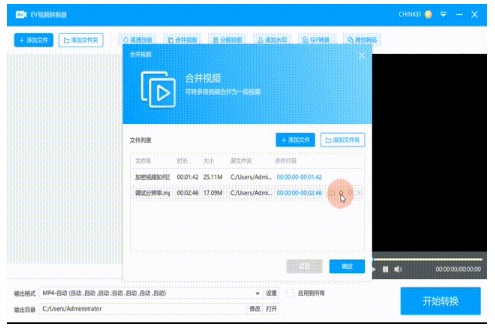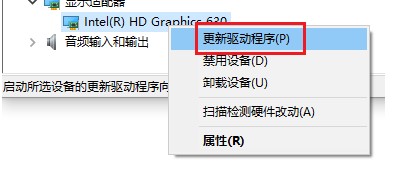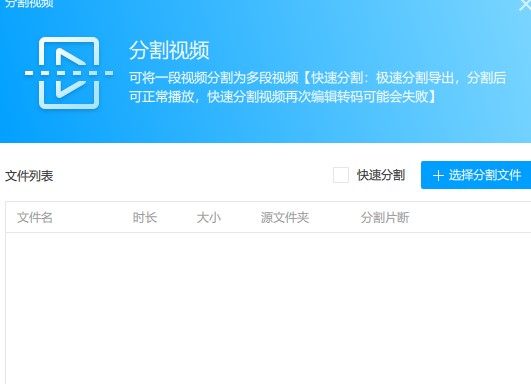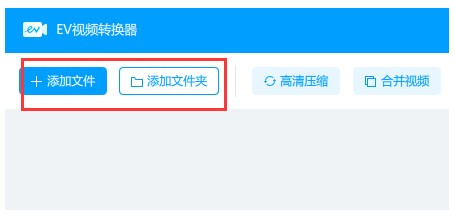EV视频转换器官方下载视频分割图文教学
EV视频转换器这款非常好用的视频格式转换工具,具有出色的视频转换功能,能够帮助用户完成专业的视频编辑和制作,在转换完成之后,不会说小视频的体积能够保持原视频的画质高清不变,用户也可以选择将转换后的视频进行压缩,方便用户进行传输或者储存,与此同时,还能够帮助用户进行快速将多个视频进行合并,批量进行合并更加高效省时间,用户可以对视频进行自定义剪辑,分割为多个片段,哎呦,批量进行添加水印,去除水印等操作,能够支持多转换,多达20种视频格式,转换后的视频能够匹配多打几十家设备进行播放,能够满足不同用户的不同需求,喜欢的朋友赶紧下载体验吧。
EV视频转换器出现绿屏,如何处理恢复正常?
有的用户反映到使用本客户端进行转换编辑视频的过程中,出现了绿屏的现象,在操作页面右上角的预览视频部分变成了绿色,无法进行正常使用预览视频,接下来小编就为大家演示如何解决该问题,按照下面的步骤进行操作即可。
第一步:首先,用户需要找到当前正在使用的显卡驱动,在主页面的空白页面处,点击鼠标右键,打开菜单栏,依次点击电脑属性,设备管理器和显示适配器。
EV视频转换器官方下载视频分割图文教学图2
第二步 更新驱动程序软件
打开设备管理器之后,用户需要在页面中点击右键,然后在弹出的菜单栏中选择更新驱动程序,如下图所示。
EV视频转换器官方下载视频分割图文教学图3
勾选快速分割?
客户端能够对视频进行分割,并且为用户提供了快速分高功能。
EV视频转换器官方下载视频分割图文教学图4
如何实现音视频分离?
[ 音视频分离 ]
如果视频有特定的需求,需要音视频分离时通过EV视频转换器可以轻松搞定。
第一步:添加视频——多个视频位于同一个文件夹下可选择【添加文件夹】进行添加
EV视频转换器官方下载视频分割图文教学图5
第二步获取音频:【格式】——选择音频——选择所需格式,点击【开始转换】导出即可。注:若需同时获取所有载入视频的音频时,首先勾选【应用到所有】按钮,然后点击设置左侧的【下拉三角形】进行选择。
EV视频转换器官方下载视频分割图文教学图6
相关下载
相关文章
相关软件
大家都在找